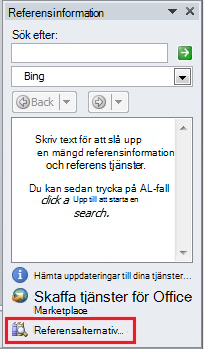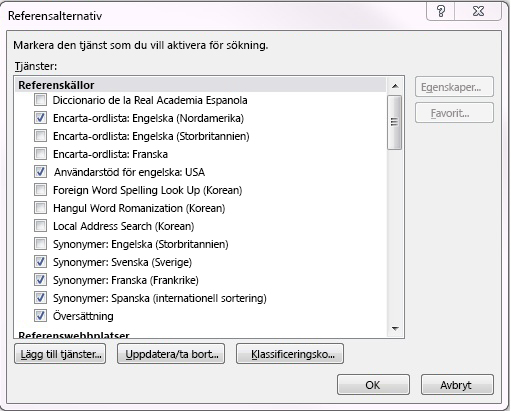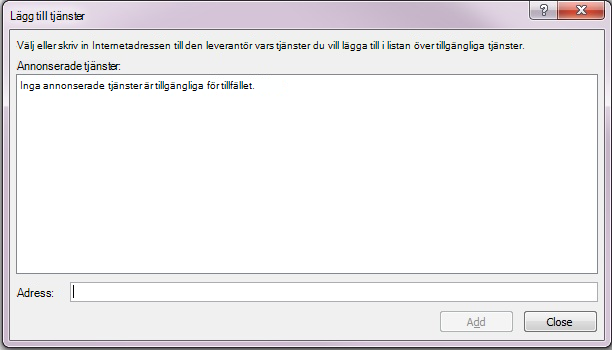Med Referensalternativ kan du anpassa alternativen så att de passar dina referensbehov, till exempel genom att ta med och utesluta referensböcker eller referenswebbplatser. Du kan aktivera tjänster för att söka, lägga till nya tjänster och ta bort andra från datorn. Du kan även aktivera Klassificeringskontroll som hindrar att barn hittar material som kan vara stötande eller upprörande.
Tips: Om du använder Word för Microsoft 365 kanske du vill ta en titt på den lika namngivna, men mycket kraftfullare Researcher-funktionen. Du kan läsa mer på Referensinformation din uppsats enkelt inom Word
Steg 1: Leta reda på funktionen Referensinformation
Klicka på Granska > Referensinformation.
För Outlook visas fliken Granska endast i meddelandekontrollen, så du måste starta ett nytt meddelande först.
Steg 2: Leta reda på referensalternativ
Klicka på Referensalternativ långt ned i åtgärdsfönstret Referensinformation.
Ett annat sätt att hitta referensalternativen är att klicka på Arkiv > Alternativ > Säkerhetscenter. Klicka sedan på knappen Inställningar för Säkerhetscenter för att öppna dialogrutan Säkerhetscenter . Klicka på fliken Sekretessalternativ och sedan på knappen Referensalternativ .
Steg 3: Ange de referensalternativ du vill ha
Gör en eller flera av följande saker:
-
Om du vill aktivera eller ta bort referensinformationstjänster markerar eller avmarkerar du relevanta kryssrutor och klickar sedan på OK.
-
Om du vill lägga till referensinformationstjänster klickar du på Lägg till tjänster, väljer eller skriver in webbadressen för den tjänst du vill ha i rutan Adress och klickar sedan på Lägg till. Tjänsten aktiveras automatiskt för sökning och visas i listan Sök efter nästa gång du öppnar åtgärdsfönstret Referensinformation.
-
Om du vill lägga till en Microsoft SharePoint Portal Server-webbplats skriver du in, eller kopierar och klistrar in, följande URL i rutan Adress:
http://din rotkatalog/_vti_bin/search.asmx
-
Om du vill ta bort en leverantör och alla dess referensinformationstjänster klickar du på Uppdatera/ta bort, väljer den leverantör du vill ta bort och klickar på Ta bort > Stäng.
-
Om du vill aktivera Klassificeringskontroll klickar du på Klassificeringskontroll, väljer de alternativ du vill ha och klickar sedan på Stäng.